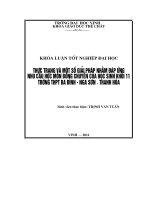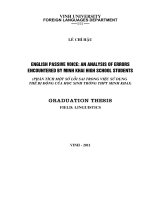Xây dựng website trường THPT nguyễn thị minh khai bằng joomla luận văn tốt nghiệp đại học
Bạn đang xem bản rút gọn của tài liệu. Xem và tải ngay bản đầy đủ của tài liệu tại đây (5.62 MB, 46 trang )
Xây dựng Website trường THPT Nguyễn Thị Minh Khai bằng Joomla
Trờng đại học vinh
KHOA CễNG NGH THễNG TIN
--------------------
N TT NGHIỆP
ĐỀ TÀI:
XÂY DỰNG WEBSITE
TRƯỜNG THPT NGUYỄN THỊ MINH KHAI BẰNG
JOOMLA
Giáo viên hướng dẫn
: TS. Phan Lê Na
Sinh viên thực hiện
: Nguyễn Thị Lý
Lớp
: 47E- CNTT
Vinh, 2011
1
Xây dựng Website trường THPT Nguyễn Thị Minh Khai bằng Joomla
LỜI MỞ ĐẦU
Công nghệ thông tin là một trong những ngành mũi nhọn của đất nước.
Hàng năm trong xu thế phát triển của ngành công nghệ thông tin nhằm đáp ứng
được số lượng lớn các yêu cầu của xã hội về nhiều mặt như: kinh tế, văn hóa, xã
hội. Do đó, việc ứng dụng rộng rãi của ngành cơng nghệ thông tin trong xã hội
là điều tất yếu. Từ khi Internet ra đời, kéo theo đó là sự bùng nổ một loạt các
dịch vụ trên Internet đã khiến cuộc sống của con người trở nên thú vị hơn,
khoảng cách địa lý khơng cịn là vấn đề gây khó khăn. Những lợi ích mà Internet
mang lại là rất lớn. Trong đó Website là một trong những dịch vụ phổ biến nhất
trên Internet hiện nay.
Trước tình hình đó, việc xây dựng một Website giới thiệu Trường THPT là
một giải pháp tối ưu đem lại nhiều lợi ích cho nhà trường cũng như giáo viên,
phụ huynh và học sinh. Đó cũng là lí do để em chọn thực hiện đề tài " Xây dựng
Website trường THPT Minh Khai bằng Joomla ".
Đề tài ngoài phần mở đầu, kết luận và tài liệu tham khảo thì bao gồm có 3
chương:
Chương 1: Tổng quan về phần mềm nguồn mở và giới thiệu cài đặt
Joomla.
Chương 2: Thiết kế các thành phần chính cho website trường THPT
Nguyễn Thị Minh Khai.
Chương 3: Giới thiệu cách tạo các MODULE và một số giao diện của
website trường THPT Nguyễn Thị Minh Khai.
Em xin gửi lời cảm ơn chân thành nhất đến cơ giáo TS. Phan Lê Na đã
nhiệt tình hướng dẫn em hoàn thành đề tài này. Mặc dù bản thân em cũng đã nổ
lực để hoàn thiện Website nhưng cũng khơng thể tránh khỏi những thiếu sót. Rất
mong nhận được sự giúp đỡ và góp ý chân thành từ phía các thầy, cơ cùng tồn
thể các bạn.
Vinh, tháng 05 năm 2011
2
Xây dựng Website trường THPT Nguyễn Thị Minh Khai bằng Joomla
MỤC LỤC
LỜI MỞ ĐẦU........................................................................................................
1
MỤC LỤC..............................................................................................................
2
CHƯƠNG I: TỔNG QUAN VỀ PHẦN MỀM NGUỒN MỞ VÀ GIỚI
THIỆU CÀI ĐẶT JOOMLA................................................................................
4
1.1. Giới thiệu phần mềm mã nguồn mở.................................................................
4
1.2. Hệ phần mềm Apache, PHP & MySQL...........................................................
5
1.2.1. Apache......................................................................................................
5
1.2.2. PHP (Personnal Home Page)....................................................................
5
1.2.3. MySQL.....................................................................................................
6
1.3. Giới thiệu cài đặt Appsever..............................................................................
7
1.3.1. Giới thiệu chung về Appsever.................................................................
7
1.3.2. Cài đặt Appsever để tạo localhost...........................................................
7
1.4. Cài đặt Joomla trên localhost...........................................................................
11
1.5. Dùng quyền quản trị để quản lý thành viên xây dựng......................................
15
CHƯƠNG II: THIẾT KẾ CÁC THÀNH PHẦN CHÍNH CHO WEBSITE
TRƯỜNG THPT NGUYỄN THỊ MINH KHAI.................................................
17
2.1. Cài đặt templace...............................................................................................
17
3
Xây dựng Website trường THPT Nguyễn Thị Minh Khai bằng Joomla
2.2. Phân loại quản lý giao diện..............................................................................
18
2.2.1. Tạo mục dùng để phân loại danh mục chính............................................
18
2.2.2. Tạo thể loại...............................................................................................
18
2.3. Tạo menu cho website......................................................................................
19
2.3.1. Tạo trình đơn............................................................................................
19
2.3.2. Hiển thi menu lên website........................................................................
20
2.4. Tạo bài viết.......................................................................................................
20
2.5. Tạo bài viết để đăng nhập khi downloat và downloat về máy.........................
21
2.6. Thay tên cho website........................................................................................
25
2.7. Đổi baner cho website......................................................................................
25
CHƯƠNG III: GIỚI THIỆU CÁCH TẠO CÁC MODULE VÀ MỘT SỐ
GIAO DIỆN CỦA WEBSITE TRƯỜNG THPT NGUYỄN THỊ MINH
KHAI......................................................................................................................
27
3.1. Giới thiệu về Module........................................................................................
27
3.2. Cài đặt các Module...........................................................................................
27
3.2.1. Module: Login..........................................................................................
27
3.2.2. Module: Footer.........................................................................................
28
4
Xây dựng Website trường THPT Nguyễn Thị Minh Khai bằng Joomla
3.2.3. Module: Calendar (Lịch)..........................................................................
29
3.2.4. Module: Hỗ trợ trực tuyến........................................................................
31
3.2.5. Module: Album ảnh..................................................................................
32
3.2.6. Module: Tin cập nhật................................................................................
34
3.2.7. Module: Tìm kiếm....................................................................................
35
3.2.8. Module: Thống kê....................................................................................
36
3.2.9. Module: Nội dung được đọc nhiều nhất...................................................
37
3.2.10. Module: Thăm dị ý kiến........................................................................
39
3.3. Một số giao diện chính của website trường THPT...........................................
40
3.3.1. Giao diện trang chủ..................................................................................
40
3.3.2. Giao diện Module đăng ký.......................................................................
41
3.3.3. Giao diện trang tìm kiếm..........................................................................
41
3.3.4. Giao diện trang quản trị............................................................................
42
3.3.5. Giao diện trang quản lý người dùng.........................................................
42
3.3.6. Giao diện thiết lập ngôn ngữ....................................................................
42
KẾT LUẬN............................................................................................................
43
5
Xây dựng Website trường THPT Nguyễn Thị Minh Khai bằng Joomla
TÀI LIỆU THAM KHẢO.....................................................................................
44
CHƯƠNG I
TỔNG QUAN VỀ PHẦN MỀM NGUỒN MỞ VÀ
GIỚI THIỆU CÀI ĐẶT JOOMLA
1.1. Giới thiệu phần mềm mã nguồn mở
Phần mềm nguồn mở (OSS - Open Source Sofware) có lịch sử phát triển
qua hàng chục năm. Lợi ích của phần mềm nguồn mở có thể thấy rõ qua sự hình
thành của các cộng đồng nguồn mở với các sản phẩm có giá trị cao trong thực tế
và cả giá trị trong đào tạo.
+ Sự ra đời và phát triển của phần mềm nguồn mở:
Hơn 2 thập kỉ trước, khi máy tính lần đầu tiên vươn tới mã nguồn của các
trường đại học và được truyền đi miễn phí, các nhà lập trình cho rằng, sẽ được
trả tiền cho sự lập ra chương trình chứ khơng phải bản thân các chương trình đó.
Sự việc thay đổi khi máy tính tiến đến thế giới thương mại và các cơng ty bắt
đầu phát triển, cấp phép cho phần mềm dựa trên nền tảng thương mại, hạn chế
sự truy cập mã nguồn.
+ Phần mềm nguồn mở, các hệ điều hành:
- Các hệ điều hành nguồn mở dòng Linux: Red Hat, OpenLinux, Debian,
ManDrake, SuSE, TurboLinux, Nirvana, Slackware.
- Các hệ nguồn mở dòng BSD: FreeBSD, NetBSD, OpenBSD.
+ Phần mềm nguồn mở, hệ quản trị CSDL:
6
Xây dựng Website trường THPT Nguyễn Thị Minh Khai bằng Joomla
Hiện nay phần lớn DBMS nguồn đóng (Oracle, Informix, Sybase, DB2
v.v) đều có các phiên bản chạy dưới Linux và Unix.
+ Phần mềm nguồn mở, phần mềm cá nhân:
- Văn phịng: MS Office, Sun StartOffice, OpenOffice...
- Trình duyệt Web: MSIE, Netscape Navigator, Mozila, Opera...
+ Phần mềm nguồn mở, phần mềm server:
- Web: Apache (61,4 %), MS IIS (28,5%), Sun Iplanet (2%).
- Thư điện tử: Cyus IMAP, Sendmail, Quicmail, Fetchmail....
- Xác thực: Cistron Radius.
- Cấp địa chỉ động: ISC DHCP.
- Dịch vụ tên miền: ISC Bind.
+ Phần mềm nguồn mở, công cụ lập trình:
- Trình dịch: Borland Kylix (C++), GNU C++, Sun JDK (Java), PHP.
-Windows: Microsoft Vsual Studio.Net.
1.2. Hệ phần mềm mở Apache, PHP & MySQL
1.2.1. Apache
Apache hay là chương trình máy chủ HTTP là một chương trình dành cho
máy chủ đối thoại qua giao thức HTTP. Apache chạy trên các hệ điều hành
tương tự như Unix, Microsoft Windows, Novell Netware và các hệ điều hành
khác. Apache đóng một vai trị quan trọng trong quá trình phát triển của mạng
web thế giới.
Khi được phát hành lần đầu, Apache là chương trình máy chủ mã nguồn mở
duy nhất có khả năng cạnh tranh với chương trình máy chủ tương tự của
Netscape Communication Corporation. Từ đó, Apache đã khơng ngừng tiến
triển và trở thành một phần mềm có tính cạnh tranh mạnh so với các chương
trình máy chủ khác về mặt hiệu suất và tính năng phong phú. Từ tháng 04/1996,
Apache trở thành một chương trình máy chủ HTTP thơng dụng nhất. Hơn nữa,
Apache thường được dùng để so sánh với các phần mềm khác có chức năng
tương tự. Tính đến tháng 01/2007 thì Apache chiếm đến 60% thị trường các
chương trình phân phối trang web.
Apache là một kiểu mẫu webserver rất phổ biến. Giống như Linux, PHP,
MySQL nó là một dự án nguồn mở. Đây là nguồn mở nên bất kỳ ai có khả năng
đều có thể viết chương trình mở rộng tính năng của Apache. PHP hoạt động với
7
Xây dựng Website trường THPT Nguyễn Thị Minh Khai bằng Joomla
tư cách là một phần mở rộng của Apache, là một module của Apache. Apache
có tính ổn định và tốc độ cao. Tuy nhiên Apache không hỗ trợ công cụ đồ họa
trực quan. Apache chỉ làm việc tốt trên Unix, nhưng cũng có những phiên bản
chạy tốt trên hệ Windows.
1.2.2. PHP (Personal Home Page)
PHP được phát triển từ một sản phẩm có tên là PHP/FI do Rasmus Lerdorf
tạo ra năm 1995, ban đầu được xem như là một tập con đơn giản của các mã
kịch bản Perl để theo dõi tình hình truy cập đến bản sơ yếu lý lịch của ơng trên
mạng. Ơng đã đặt tên cho bộ mã kịch bản này là 'Personal Home Page Tools'.
Khi cần đến các chức năng rộng hơn, ông đã viết ra một bộ thực thi bằng C lớn
hơn để có thể truy vấn đến các cơ sở dữ liệu và giúp cho người sử dụng phát
triển các ứng dụng web đơn giản. Ông đã quyết định công bố mã nguồn của
PHP/FI cho mọi người xem, sử dụng cũng như sửa các lỗi có trong nó đồng
thời cải tiến mã nguồn.
PHP/FI, viết tắt từ: Personal Home Page/Forms Interpreter", bao gồm một số
các chức năng cơ bản cho PHP như ta đã biết đến chúng ngày nay. Nó có các
biến kiểu như Perl, tơng dịch tự động các biến của form và cú pháp HTML
nhúng.
1.2.3. MySQL
Cơ sở dữ liệu MySQL đã trở thành cơ sở dữ liệu mã nguồn mở phổ biến nhất
trên thế giới vì tốc độ xử lý nhanh, ổn định và dễ sử dụng. Nó được sử dụng mọi
nơi. ở nhiều tổ chức lớn trên thế giới để tiết kiệm thời gian và kinh phí cho
những website có dung lượng lớn, phần mềm đóng gói như: Yahoo, Google,
Nokia.MySQL khơng chỉ là cơ sở dữ liệu mã nguồn mở phổ biến nhất trên thế
giới hiện nay mà nó là cơ sở dữ liệu được chọn cho thế hệ mới.
a) Tính linh hoạt
Máy chủ cơ sở dữ liệu MySQL cung cấp đặc tính linh hoạt, có sức chứa để
xử lý các ứng dụng được nhúng sâu với dung lượng 1MB để chạy các kho dữ
liệu lên đến hàng terabytes thông tin. Sự linh hoạt về flatform là một đặc tính
lớn của MySQL với tất cả các phiên bản của linux, Unix và Windows đang được
hỗ trợ.
b) Tính thực thi cao
8
Xây dựng Website trường THPT Nguyễn Thị Minh Khai bằng Joomla
Kiến trúc storage-engine cho phép các chuyên gia cơ sở dữ liệu cấu hình máy
chủ cơ sở dữ liệu MySQL đặc trưng cho các ứng dụng đặc thù. Dù ứng dụng là
một hệ thống xử lý giao dịch tốc độ cao hay website dung lượng lớn phục vụ
hàng triệu ưu cầu mỗi ngày, MySQL có thể đáp ứng được khả năng xử lý của
bất kì hệ thống nào.
c) Hỗ trợ giao dịch mạnh
MySQL đưa ra một trong số những engine giao dịch cơ sở dữ liệu mạnh nhất.
Các đặc trưng bao gồm hỗ trợ giao dịch ACID hồn thiện, khóa mức dịng
khơng hạn chế, khả năng giao dịch được phân loại, và hỗ trợ giao dịch đa dạng
mà người đọc không bao giờ gây trở ngại cho người viết và ngược lại. Tính trọn
vẹn dữ liệu cũng phải được bảo đảm trong suốt q trình server có hiệu lực, các
mức giao dịch độc lập được chun mơn hóa.
d) Lưu trữ Web và Data
MySQL là nơi cho các website trao đổi thường xun vì nó có engine xử lý
tốc độ cao, khả năng chèn dữ liệu nhanh, và hỗ trợ mạnh cho các chức năng
chuyên dụng của web như tìm kiếm văn bản nhanh. Những tính năng này cũng
được áp dụng cho môi trường lưu trữ dữ liệu mà MySQL tăng cường đến hàng
terabyte cho các server đơn.
e) Chế độ bảo mật dữ liệu cao
Vì bảo mật dữ liệu cho một công ty là công việc quan trọng nhất của các
chuyên gia về cơ sở dữ liệu, MySQL đưa ra tính năng bảo mật tuyệt đối. Trong
việc xác nhận truy cập cơ sở dữ liệu, MySQL cung cấp các kỹ thuật mà chỉ có
người sử dụng đã được xác nhận mới có thể truy nhập được vào server cơ sở dữ
liệu.
1.3. Giới thiệu cài đặt Appsever
1.3.1. Giới thiệu chung về Appsever
Để xây dựng website Joomla! trên localhost, cần phải có một server ảo
trên máy tính. Appsever là một software (phần mềm) và cũng là một công cụ giả
lập sever, hosting ngay trên PC. Ngồi Appsever hiện nay cịn nhiều trình giả
lập khác như: EasyPHP, Xampp, Wamp, VertrigoServ. Appsever tích hợp sẵn
các tính năng của Apache, MySQL, PHP và phpMyadmin. Appsever là chương
9
Xây dựng Website trường THPT Nguyễn Thị Minh Khai bằng Joomla
trình hồn tồn miễn phí, dễ sử dụng, phù hợp với các máy cấu hình trung bình,
tương thích cao và đầy đủ chức năng để chạy PHP.
Tải chương trình này tại trang: www.appservnetwork.com
1.3.2. Cài đặt Appsever để tạo localhost
a. Các bước cài đặt
Bước 1: Chạy tập tin chương trình: appserv-win32-2.5.10 setup
Bước 2: Xuất hiện giao diện chương trình. Nhấn Next
Bước 3: Xuất hiện bản License (giấy phép sử dụng), chọn I Agree. Nhấn Next
10
Xây dựng Website trường THPT Nguyễn Thị Minh Khai bằng Joomla
Bước 4: Chọn đường dẫn cài đặt (mặc định là C:\AppSev). Nhấn Next
Bước 5: Chọn các Components, Ở Appsever đã tổ hợp cài đặt Apache,
MySQL, PhpMyadmin. Nhấn Next
Bước 6: Điền thông tin sever.
11
Xây dựng Website trường THPT Nguyễn Thị Minh Khai bằng Joomla
SeverName : localhost
Email: (Email quản trị viên)
Apache HTTP Port: 80
Nhấn Next
Bước 7: Tên và mật khẩu của MySQL
Name: Root (mức ưu tiên cao nhất)
Nhập password và confirm password
Nhấn Next
Bước 8: Chương trình tiến hành cài đặt
12
Xây dựng Website trường THPT Nguyễn Thị Minh Khai bằng Joomla
Bước 9: Hoàn tất cài đặt.
Chọn Start Apache và Start MySQL để chương trình khởi động.
Nhấn Finish
Với cài đặt mặc định:
C:\AppServ\www là địa chỉ web1root, nơi copy các file php
C:\AppServ\mysql\data\ chứa CSDL MySQL, mỗi CSDL sẽ là 1 folder, để sao
lưu dữ liệu MySQL, copy folder này thành nhiều bản sao.
b. Kiểm tra
Mở trình duyệt web, gõ địa chỉ: "http://localhost/ "
Trình duyệt sẽ hiện ra như sau:
13
Xây dựng Website trường THPT Nguyễn Thị Minh Khai bằng Joomla
Xem đầy đủ thông tin về sever vừa cài đặt tại: "http://localhost/phpinfo.php"
Để đăng nhập cơ sở dữ liệu, vào trình duyệt "localhost/phpmyadmin", Hộp thoại
xuất hiện yêu cầu nhập User Name và Password (User Name và Password nhập
khi cài đặt Appsever, mặc định User Name là root).
1.4. Cài đặt Joomla trên localhost
1.4.1. Tiến hành cài đặt
Tải chương trình tại: www.joomla.org
Giải nén file zip ra một thư mục (tạm đặt tên thư mục là joomla) và chép
thư mục joomla vào thư mục www của Appsev (mặc định là C:\Appsev\www).
Mở trình duyệt web, gõ localhost/joomla (nếu thư mục chứa mã nguồn Joomla!
trong thư mục www của Appsev là joomla, như đã nói ở trên). Trang web
Joomla! Web Installer xuất hiện.
Next để qua bước tiếp theo và PREVIOUS để trở lại bước trước.
14
Xây dựng Website trường THPT Nguyễn Thị Minh Khai bằng Joomla
Bước 1: Choose Language: chọn ngôn ngữ.
Chọn English (United Kingdom) (thường để default) và nhấn Next
Bước 2: Pre-installation Check: Kiểm tra cài đặt cấu hình hệ thống
kiểm tra xem hệ thống có thể cài được Joomla! khơng, phần Recommended
Settings gồm 2 cột (bên phải là yêu cầu Recommended, bên phải là hệ thống
của Actual). Actual tương xứng sẽ có màu đỏ ở phần nào thì tức là phần đó
chưa đáp ứng được yêu cầu Joomla! đặt ra, nếu là phần Register Globals thì
khắc phục bằng cách liên hệ với nhà cung cấp hosting để tắt đi. Nhấn Next.
Bước 3: License: quy định sử dụng chương trình (thơng tin bản quyền).
15
Xây dựng Website trường THPT Nguyễn Thị Minh Khai bằng Joomla
Nhấn Next
Bước 4: Database Configuration: Thiết lập các thông số để kết nối tới cơ sở
dữ liệu.
- Database Type: Hiện MySQL hỗ trợ 2 chuẩn là mysql và mysqli ( mới hơn ),
thường chọn mysql.
- Host Name: Nếu sử dụng MySQL trên chính máy cài Joomla! thì điền là
localhost, cịn trường hợp khác, nếu sử dụng MySQL và truy xuất database
thơng qua 1 máy khác, thì điền tên host đó hoặc IP của host đó tại đây.
- Username: Tài khoản MySQL khi cài AppSever, nếu dùng trên localhost thì
tài khoản này nên đặt là root ( tài khoản có mức ưu tiên cao nhất ), trong
trường hợp dùng các host shared thì tài khoản này chỉ có tác dụng trong host và
bị giới hạn 1 vài tính năng.
- Password: mật khẩu tài khoản MySQL, Khi cài AppSever.
- Database name: Chọn tên cho database.
16
Xây dựng Website trường THPT Nguyễn Thị Minh Khai bằng Joomla
- Advanced Settings: Các thiết lập nâng cao, ở đây mục prefix nghĩa là tiền tố,
nó sẽ đứng trước tên của các table trong CSDL và dùng để phân biệt với các
table khác. Nhấn Next
Bước 5: FTP Configuration: thiết lập FTP, có thể mở hoặc khơng.
- Nếu host khơng hỗ trợ, mục này sẽ không hiển thị.
- Nếu host hỗ trợ, cần chú ý: Username: Tên tài khoản FTP, Password: Mật
khẩu tương ứng, Auto Find Path: Tự động tìm đường dẫn tới nơi chứa web.
Nhấn Next
Bước 6: Main Configuration: thiết lập cấu hình site joomla cho website như
tên web, email và password của admin
- Site Name: đặt tên website.
- Confirm the admin email and password. Password này sẽ là password của
admin sau này đăng nhập vào trang quản trị của website.
- Install default sample data: Cài đặt mặc định dữ liệu cho Joomla!
- Load local Joomla! 1.5 SQL script: Export dữ liệu từ bản 1.5 cũ và load.
- Load migration script: Dùng để nâng cấp các trang từ phiên bản 1.0.x lên
1.5. Nhấn Next
Bước 7: Finish: Cài đặt hoàn tất.
1.4.2. Kiểm tra:
Để website hoạt động, cần xóa hoặc rename thư mục Installation trong thư mục
Appsev\www\Joomla. Chọn Site để xem thử site (địa chỉ truy cập vào site có
dạng "http://localhost/joomla").Vào C:\AppServ\www\web1\ để sửa lỗi cơ bản
bằng cách viết vào sau dòng 1 của configuration dòng ini_set(“memory_limit”,
“30M”); Kết quả thu được:
17
Xây dựng Website trường THPT Nguyễn Thị Minh Khai bằng Joomla
1.5. Dùng quyền quản trị để quản lý thành viên xây dựng
Việc xây dựng một website trên thực tế luôn là một vấn đề phức tạp, do
nhu cầu biến đổi mà website có thể thay đổi các mục đích, bố cục nên sự đóng
góp phát triển website của các thành viên khác chiếm một vai trò quan trọng.
Trang quản trị:
Mở trình duyệt web, nhập địa chỉ: "http://localhost/administrator"
Xuất hiện trang quản trị, nhập :
+ Username: admin
+ Password: là password ở bước 6 khi cài đặt Joomla!
Xuất hiện trang quản trị website:
Các nội dung chính trong báo cáo được thực hiện tại trang quản trị này.
Giới hạn thành viên:Tại trang quản trị, sử dụng tab: Site/ User Manager
Thêm thành viên: chọn New User
18
Xây dựng Website trường THPT Nguyễn Thị Minh Khai bằng Joomla
Name: Tên thành viên.
UserName: Tên sử dụng khi đăng nhập website.
Email: Email thành viên.
New Password: nhập mật khẩu thành viên.
Verify Password: nhập lại mật khẩu.
Group(Nhóm): Tạo quyền quản trị của thành viên.
Public Front-end: Thành viên có quyền đăng nhập website.
Public Back-End: Thành viên có quyền đăng nhập quản trị website.
Xóa thành viên: Tick vào tên thành viên và nhấn Xóa.
Hạn chế thành viên: Chọn thành viên và đởi group (nhóm làm việc) phù hợp.
Kết quả thu được: danh sách thành viên và nhóm làm việc của website:
19
Xây dựng Website trường THPT Nguyễn Thị Minh Khai bằng Joomla
CHƯƠNG II
THIẾT KẾ CÁC THÀNH PHẦN CHÍNH
CHO WEBSITE TRƯỜNG THPT NGUYỄN THỊ MINH KHAI
2.1. Cài đặt Templace
Template là một bản mẫu khung sẵn trong đó cho phép người dùng đặt
các vị trí module và component (thành phần) đã được định vị trước.Tuỳ thuộc
vào nhu cầu và ý muốn mà chúng ta chọn cho mình những template hợp lý. Sau
khi tải về máy, mở trang quản trị, chọn menu Extensions, Install/Uninstall
chọn đường dẫn đến templates, nhấn Upload File & Install để cài đặt.
+ Việt hóa thành tiếng việt: Chọn ngơn ngữ cho Admin và use.
Vào Extensions / Install/Uninstall. Rồi chọn đường dẫn đến nơi chứa font
tiếng Việt.
Tiếp theo vào Phần mở rộng\Quản lý giao diện. Di chuyển chuột đến
template để xem mẫu, chọn Tên giao diện cho website bằng cách tick vào
temp vừa cài đặt chọn Mặc định.
20
Xây dựng Website trường THPT Nguyễn Thị Minh Khai bằng Joomla
2.2. Phân loại quản lý giao diện
Với mục đích xây dựng một website giới thiệu, không chỉ cần nội dung
bài viết phải có chất lượng và chọn lọc kĩ càng, việc bố cục và sắp xếp bài viết
cũng rất quan trọng, với những website vừa và nhỏ, việc phân vùng, chủng loại
tài liệu, bài viết được thực hiện đơn giản hơn.
2.2.1. Tạo mục dùng để phân vùng: Danh mục chính
+ Mở menu Nội dung/Phần quản lý
+ Mục Tiêu đề: dùng để hiển thị ở Back-End.
+ Mục tên: hiển thị ở Front-End.
Nhấn Áp dụng và Lưu để kết thúc.
2.2.2. Tạo Thể Loại(Category)
+ Catelogy dùng để phân loại Danh mục chính.
+ Mở Nội dung/Quản lí nhóm tin(Catelogy Manager).
+ Quản lí tiêu đề: dùng để hiển thị ở Back-End.
21
Xây dựng Website trường THPT Nguyễn Thị Minh Khai bằng Joomla
+ Quản lí tên: hiển thị ở Front-End.
+ Chọ mục: Chọn vùng tin tức đã tạo (Section).
Nhấn Áp dụng và Lưu để kết thúc.
2.3. Tạo Menu Cho Website
2.3.1. Tạo trình đơn: Mở menu Trình đơn/Main menu/New: Kiểu của mục
Menu: Chọn Liên kết ngoại
+Tiêu đề(Tittle): Trang chủ, giới thiệu, giáo viên, học sinh, đồn thanh niên,
chi bộ_cơng đồn, liên lạc cựu gv_hs, tin nội bộ.
+Hiển thị trong(Display in): Vị trí hiển thị(left).
+Danh mục cha(Parent Item): Cấp độ của Menu ( chọn Trên).
+Đã được bật(Published): Hiển thị trên web (Yes).
+Cấp độ truy nhập(Access Level): Mức độ truy cập (yes).
+Nhấn Áp dụng và Lưu để kết thúc tạo menu.
22
Xây dựng Website trường THPT Nguyễn Thị Minh Khai bằng Joomla
2.3.2. Hiển thị Menu lên website: Để làm menu mặc định, chọn dấu tick vào
menu và nhấn Mặc định. Để hiển thị menu nhấn Bật. Để khóa menu: Tắt
Kết quả thu được Xem trước menu vừa tạo:
2.4. Tạo Bài viết
+ Mở menu Nội dung/Quản lí bài viết/Thêm mới.
23
Xây dựng Website trường THPT Nguyễn Thị Minh Khai bằng Joomla
+ Xố bài viết: Mở menu Nội dung/Quản lí bài viết tick chọn bài viết cần xóa
và nhấn Thùng rác.
+ Sửa bài viết: Mở menu Nội dung/Quản lí bài viết và chọn bài viết cần sửa.
Nhấn Áp dụng và Lưu để kết thúc.
2.5. Tạo bài viết để Đăng nhập khi downloat và downloat về máy
+ Cũng tạo như trong tạo bài viết của các thư mục chính và thư mục con trong
Danh mục chính nhưng thêm cách chèn Link để downloat tài liệu. Công việc
tuần tự như sau: Mở menu Nội dung/Quản lí bài viết/Thêm mới.
Ở đây cũng tạo y như trong quản lý bài viết nhưng cách chèn Link downloat
như sau:
Trong đó:
1- Mục: insert/edit link. Để chèn Link downloat.
2- Link URL: Chọn đường dẫn đến link cần downloat.
3- Chọn Giới hạn truy cập: Registered.
4- Chọn Insert.
24
Xây dựng Website trường THPT Nguyễn Thị Minh Khai bằng Joomla
Kết quả khi đọc bài viết như sau:
Khi đó mới vào để xem :Tin nội bộ được.
Bấm OK để downloat về máy.
Tương tự tạo mục xem điểm cũng tương tự:Mở menu Nội dung/Quản lí bài
viết/Thêm mới.
25